
iPhone və iPad-in təqdim edilməsindən bəri mən onu iPhone-un istənilən proqramına, parametrinə və ya funksiyasına keçmək üçün həmişə istifadə etmişəm. iPhone-da hər hansı bir tapşırığı yerinə yetirmək üçün getdiyim yerə gəldikdə, cavabım həmişə Spotlight axtarışı olub. iPhone-da Spotlight axtarış funksiyasına öyrəşdikdən sonra geri dönüş yoxdur.
Yeni iOS 16 ilə Apple iPhone və iPad-də Spotlight axtarış funksiyasını daha da təkmilləşdirdi. iPhone və iPad-də Spotlight funksiyasından necə istifadə edəcəyinizi öyrənmək istəyirsiniz? Bundan maksimum yararlanmağın yolu budur!
- iOS 16 və iPadOS 16-da Spotlight Axtarışını necə yandırmaq və ya söndürmək olar
- iPhone və iPad-də Spotlight ilə nə edə bilərsiniz?
- Spotlight-da Siri Təkliflərini və son axtarışları necə gizlətmək olar
iOS 16 və iPadOS 16-da Spotlight Axtarışını necə yandırmaq və ya söndürmək olar
Qutudan kənarda iPhone-da Spotlight Axtarışı aktivdir. Ona daxil olmaq üçün Əsas Ekranda aşağı sürüşdürə bilərsiniz. Və ya iOS 16 ilə Apple öz yerini Əsas Ekranın aşağı hissəsində verdi və siz də Today View-dən Spotlight axtarışını ziyarət edə bilərsiniz.
Nədənsə, Apple sizə Spotlight Axtarışını tamamilə söndürməyə icazə vermir. Bununla belə, siz Siri-nin təkliflərini axtarışdan silə bilərsiniz. Budur:
- iPhone Parametrlərini açın.
- Siri & Axtar görənə qədər aşağı diyirləyin.
- AXTARMADAN ƏVVƏL altında Təklifləri göstərin seçimini yandırın və ya söndürün.
- APPLE-DƏN MƏZMUN altında, Diqqət mərkəzində göstərin seçimini yandırın və ya söndürün.
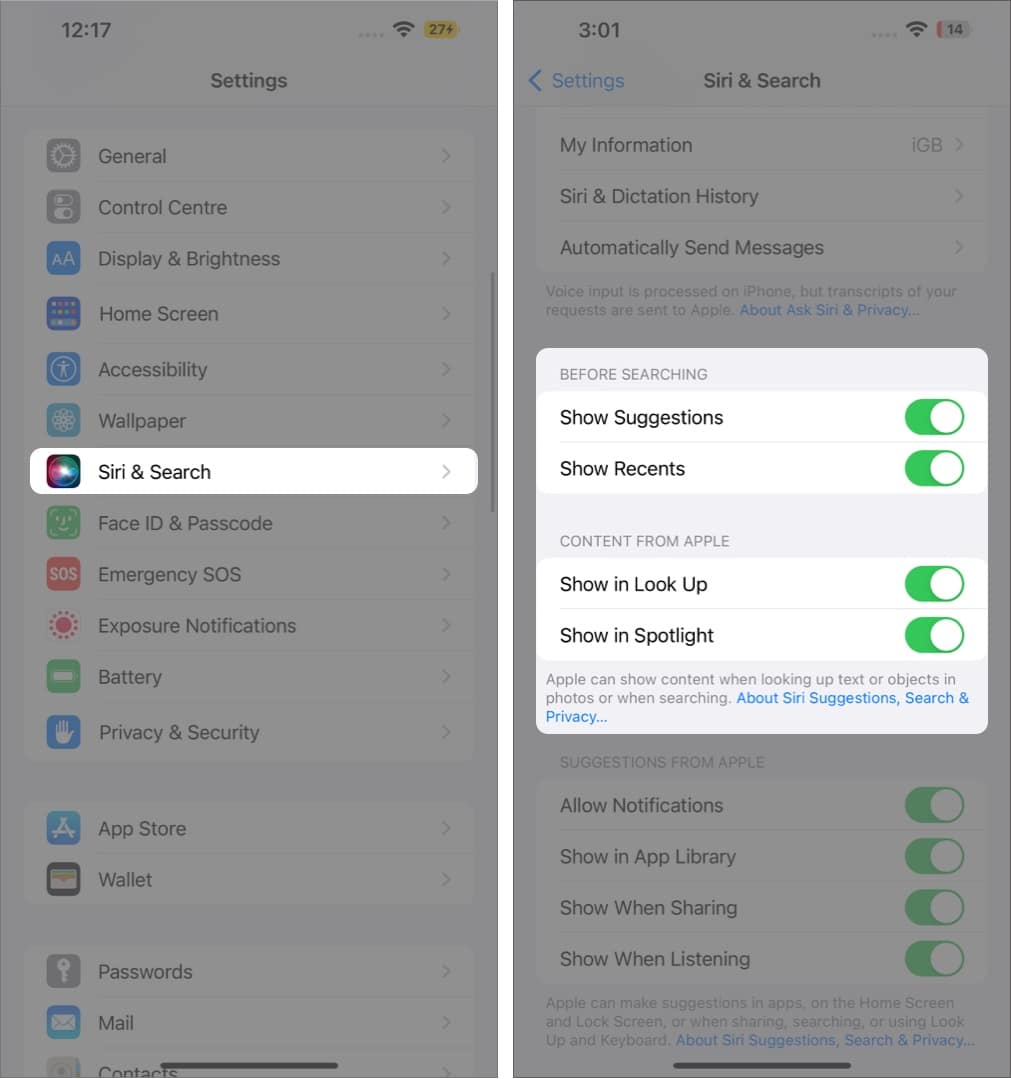
iPhone və iPad-də Spotlight ilə nə edə bilərsiniz?
Spotlight həmişə çox faydalı olsa da, Apple iOS 16-da bəzi yeni funksiyalar əlavə edərək funksiyanın istifadə hallarını daha da təkmilləşdirdi, bunlar:
- Tətbiqlərdə şəkil axtarışını yerinə yetirmək imkanı.
- Faydalı sürətli hərəkətlər edin.
- Daha zəngin nəticələr.
- Canlı Fəaliyyətlərə başlayın.
- Siri-nin Təklifləri daha yaxşıdır.
Bu yeni funksiyalar faydalı olsa da, onlardan istifadə yolları və Spotlight axtarışında bəzi əvvəlki faydalı funksiyalar buradadır.
1. Proqramları birbaşa Spotlight-dan quraşdırın, köçürün və silin
İndi proqramları yükləmək heç vaxt asan olmayıb. Əgər proqram iPhone-da yoxdursa, proqramı birbaşa Spotlight axtarışından endirmək seçimi əldə edə bilərsiniz. Bu funksiya iOS 16-da təqdim edilmiş və daha çox və daha yaxşı tətbiq axtarışları və tövsiyələrini dəstəkləmək üçün iOS 16-da cilalanmışdır.
iOS 15-dən əvvəl Əsas Ekrana proqram əlavə etmək mümkün deyildi. İndi siz Tətbiq Kitabxanasına getmədən proqramı Spotlight Search-dən birbaşa Əsas Ekrana çəkə bilərsiniz. Eynilə, Spotlight Search-dən proqramları birbaşa silə bilərsiniz.

2. Fotoşəkillərdə mətn axtarın
Spotlight axtarışında hiss etdiyim ən yaxşı xüsusiyyət onun Canlı Mətndən istifadə edərək fotoşəkillər içərisində mətn axtarmaq qabiliyyətidir. Bu funksiya şəkillərinizdən mətni çıxarır və fotoda mövcud olan mətnə əsasən kopyalamağa, yapışdırmağa və tədbirlər görməyə kömək edir.
Spotlight Search şəkillərinizdəki bütün mətni indeksləşdirir. Bundan istifadə edərək, Spotlight Search-dən birbaşa fotoşəkillər içərisində axtarış edə bilərsiniz. Deyək ki, siz şəkil axtarmaq istəyirsiniz, lakin şəkli nə vaxt çəkdiyinizi xatırlamırsınız. Fotoda qeyd olunan bəzi sözləri xatırlayırsınız.
Spotlight Axtarışını açın və yadınızda qalan sözləri birbaşa yazın və voila! Spotlight Search sizə eyni fotonu təqdim edir. Bu, bir çox vəziyyətdə faydalıdır.

3. iPhone-un Əsas Ekranından axtarın
Böyük ekranlı iPhone-lar üçün susuzluğum getməsə də, Apple ekranın aşağı hissəsində iPhone-ları bir əllə daha yaxşı istifadə etməyə kömək edən və əlçatanlığı daha da artıran Spotlight axtarış çubuğu əlavə etdi. İndi Spotlight axtarışına daxil olmaq üçün ekranın istənilən yerini aşağı sürüşdürmək asan olsa da, sadəcə baş barmağınızla ona daxil olmaq daha asandır.

4. Kontaktlar üçün əlavə seçimlər
Kontakt ekranı bu dəfə sıfır UI yeniləməsi əldə etdi. O, həmin kontakta son zənginiz və mesajlarınız kimi kontekstual nəticələr verir və digər tətbiqlərdən olan hərəkətləri göstərir.
İndi siz WhatsApp-da mesaj göndərmək kimi digər proqramlar vasitəsilə şəxslə əlaqə saxlamaq üçün birbaşa seçim əldə edəcəksiniz. Spotlight Search hətta iPhone-da olan şəxsin fotoşəkillərini də göstərir.
$ simvoluna toxunmaq sizi iPhone-da Mesajlar proqramına aparır. İndi Apple Pay xidmətindən istifadə edərək birbaşa əlaqə saxlaya bilərsiniz. Bundan əlavə, Spotlight Search-dən kontakta birbaşa ödəniş etmək üçün Apple Pay-dən istifadə edə bilərsiniz.
5. Filmləri və TV şoularını tez axtarın
Kino və TV Şouların nəticələri iOS 16-da daha da zənginləşib. Baxmaq istədiyiniz TV şousunu axtarmaq və sonra yayım xidmətini axtarmaq əvəzinə, Spotlight Axtarışda verilişi birbaşa axtara bilərsiniz. iOS sizi axın xidmətinin səhifəsinə aparacaq.
Axtarış nəticələri sizə Rotten Tomatoes və IMDb reytinqlərini də təqdim edir. Televiziya şouları və filmlər haqqında nəticələrlə yanaşı, aktyor heyəti və digər ekipaj üzvləri üçün axtarış nəticələrinə daxil ola bilərsiniz.

6. Tətbiqlərdə şəkil axtarışını yerinə yetirmək imkanı
Apple-ın Bionic çipindəki neyron mühərrikinin və Apple-ın yeni iOS 16-da tətbiq etdiyi alqoritmlərin köməyi ilə istifadəçi artıq iPhone-da şəkillər kitabxanasını saxlayan istənilən proqramda şəkilləri axtara bilər. Əksər hallarda Spotlight məkanlar, insanlar, səhnələr və ya mətn, it və ya avtomobil kimi obyekt şəkilləri üzrə axtarışı aktivləşdirmək üçün Mesajlar, Qeydlər və Fayllardakı şəkillərdəki məlumatlardan istifadə edir.

7. Axtarış nəticələrindən Tətbiq Kliplərinə daxil olun
iPhone-dakı diqqət mərkəzi Xəritə nəticələrində biznes üçün fəaliyyətləri göstərir. Zəng etmək, istiqamətləri əldə etmək və vaxtları yoxlamaqdan əlavə, əgər biznes Tətbiq Kliplərini dəstəkləyirsə, indi Spotlight Axtarış Xəritəsi nəticəsində həmin biznes üçün Tətbiq Klipini quraşdırmaq seçimi əldə edə bilərsiniz.
Məsələn, axtarışdan sizdən restoranın menyusunu açmaq, masa sifariş etmək, görüşlər təyin etmək, yemək sifariş etmək, gözləmə siyahısına qoşulmaq, nümayiş vaxtlarına baxmaq, parkinq üçün ödəniş etmək, qiymətləri yoxlamaq və daha çox şey etmək təklif oluna bilər.
8. Məkan, təqvim hadisəsi, fayllar və s. tapın
Spotlight Search iOS ekosisteminin hər bir bölməsinə inteqrasiya olunduğu üçün bütün sistemi axtara bilən edir. iOS 16-da Spotlight Axtarışı Mac-ın Spotlight kimi çox işləyir və Spotlight Axtarışını telefonunuzun ‘Google’a çevirir.
Siz Fayllar proqramında sənədləri axtara, axtarış panelində mətn mesajı axtara, təqviminizi yoxlaya və Spotlight ilə daha çox şey edə bilərsiniz.
9. Faydalı sürətli hərəkətlər edin
Spotlight indi iPhone-da sürətli hərəkətləri yerinə yetirmək üçün istifadə edilə bilər. O, taymerləri tez işə sala, fokus rejimini işə sala, mahnı oxuya və ya hətta hər hansı bir bort qısayolunu işə sala bilər. Bununla, Apple hərəkətləri axtarmağı təsəvvür edə biləcəyindən də asanlaşdırdı.
Bu tapşırıqlar bir neçə toxunuşla yerinə yetirilə bilər. Nə qədər asan olarsa. Hərəkətləri daha asan və tez yerinə yetirir. Yeni iOS 16-da mövcud olan daha bir funksionallıq ondan ibarətdir ki, siz ona qısa yollar təyin edən proqram adını axtara bilərsiniz və nəticələriniz bütün bu proqramla əlaqəli nəticələri göstərəcək.

10. Spotlight Search-dən Canlı Fəaliyyətlərə başlayın
Spotlight nəticəsindən idman oyununu izləmək kimi Canlı Fəaliyyətlərə başlayın! Düzgün oxuyursunuz, həyatda baş verən ən sevdiyiniz oyunun hesabını bilə bilərsiniz; yolda, sadəcə olaraq oyunun və ya liqanın adını yazın və siz nəticələr əldə edəcəksiniz, bu xallar da hər zaman canlı olaraq yenilənir, beləliklə, heç bir yeniləmədən kənarda qalmayacaqsınız.
Spotlight-da Siri Təkliflərini və son axtarışları necə gizlətmək olar
- iPhone Parametrlərini açın.
- Siri & Axtar görənə qədər aşağı diyirləyin.
- AXTARMADAN ƏVVƏL altında Təklifləri göstər və Sonları göstər funksiyasını söndürün.
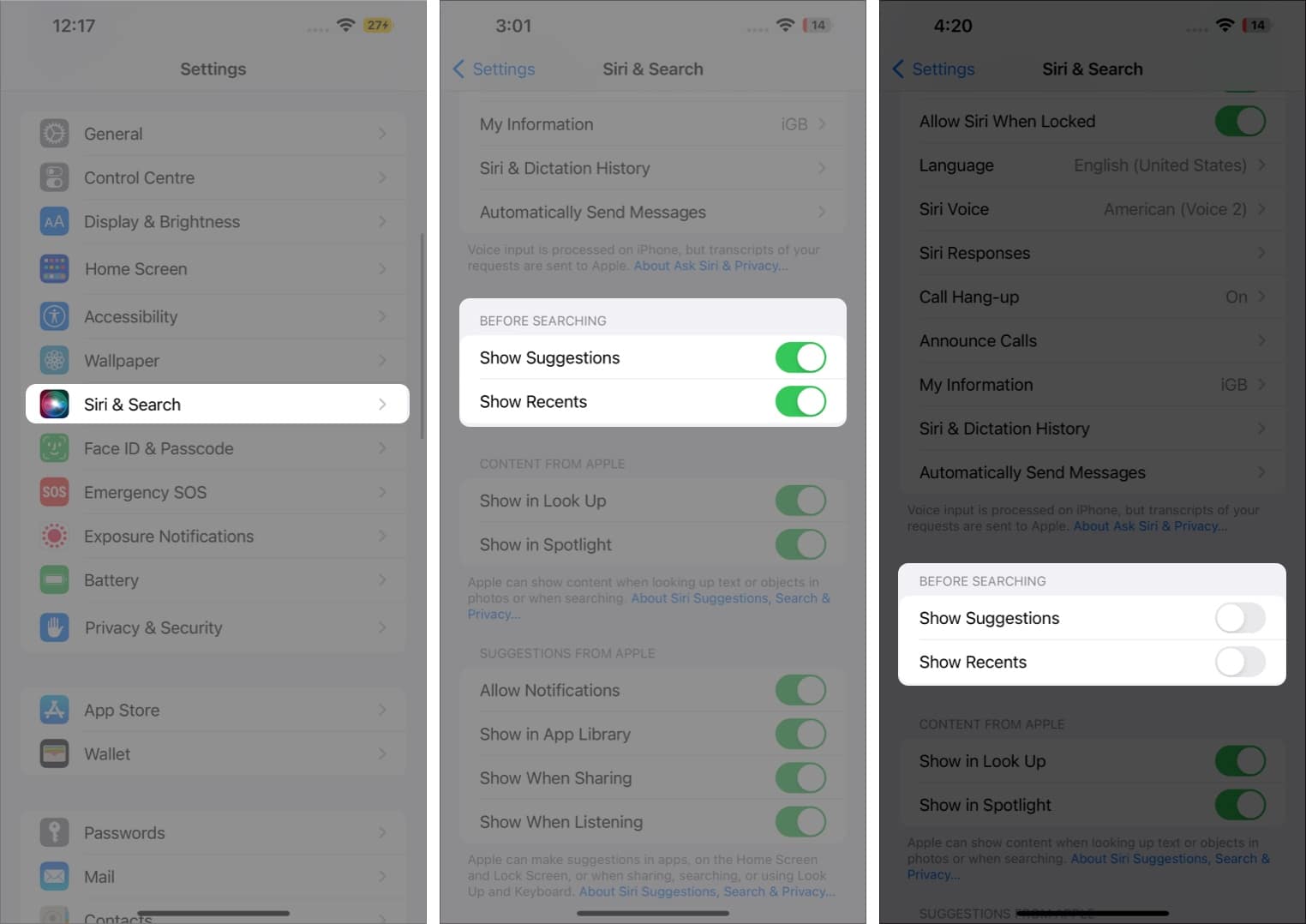
Apple sizə Spotlight Axtarış tarixçəsini silməyə icazə vermir. Sizi Safari-yə aparan bir şey axtarırsınızsa, axtarışı Google-dan silməli olacaqsınız. iPhone-da Google Axtarışı və digər fəaliyyəti necə silmək olar.
Nəticə
Apple, şübhəsiz ki, iOS 16-da Spotlight Axtarışında böyük bir addım atdı. Canlı Mətn axtarışı kimi xüsusiyyətlər Spotlight Axtarışını daha faydalı etmək üçün böyük addımdır və əminəm ki, yeni Spotlight Axtarışından istifadə etməyə başladıqdan sonra sizi heyran edəcəksiniz. onun imkanları.
Bizim üçün başqa Spotlight Axtarış məsləhətiniz varmı? Aşağıdakı şərh bölməsində bizə bildirin!
Siz həmçinin bəyənə bilərsiniz,
- İOS 16-da iPhone Kilid Ekranınızı necə fərdiləşdirmək olar
- AirPods və Beats üçün Fərdi Məkan Səsini necə qurmaq olar
- Spotlight axtarışı iPhone-da işləmir? 6 sürətli düzəliş
